win7如何添加启动项 win7开机启动项设置方法及步骤
更新时间:2023-06-05 11:49:00作者:xiaoliu
win7如何添加启动项,作为一款备受欢迎的操作系统,Windows 7 版本具有诸多优点,它拥有简洁易用的界面、稳定的性能和出色的兼容性。但是有些用户可能需要在启动时添加一些特定的应用程序或服务,这就需要设置相应的启动项。本文将介绍如何添加和设置 Win7 的启动项,并提供详细的步骤和操作指南,让您轻松实现自动启动应用的需求。
步骤如下:
1.在自己的电脑桌面上,找到左下角的开始菜单图标。点击打开,如图所示。
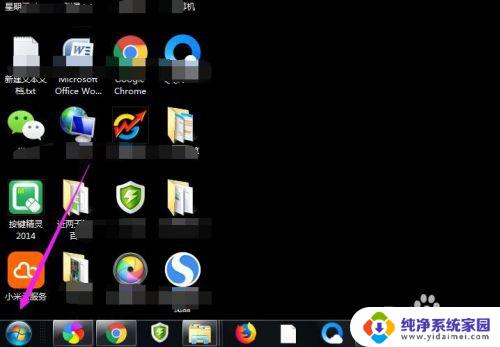
2.然后找到【所有程序】的选项,点击打开,如图所示。
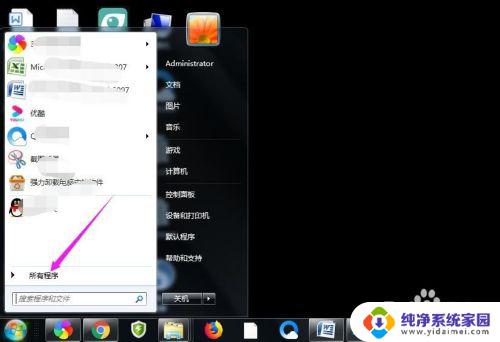
3.在出现的菜单中,找到【启动】的选项,如图所示。
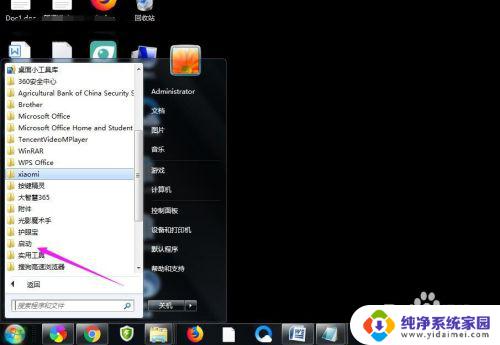
4.用鼠标点击右键,在出现的菜单中,找到【浏览】,点击一下,如图所示。
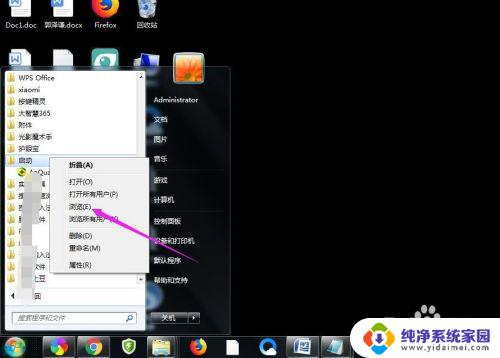
5.然后就会打开一个窗口,目前是空的。然后将想要开机启动的程序复制粘贴进来。
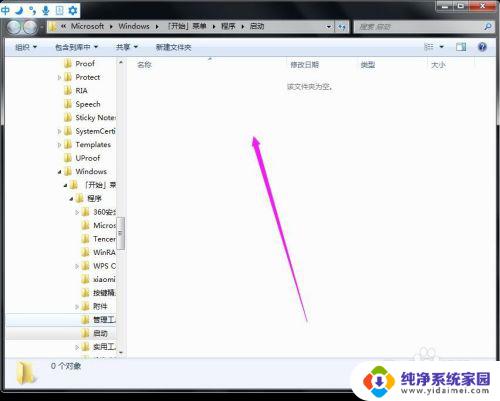
6.比如可以将Google chrome浏览器添加进来,这样每次开机的时候就可以将这个浏览器自动打开了。在修改启动项的时候,如果有防火墙拦截的时候,可以修改为允许,大家也可以来尝试操作一下。
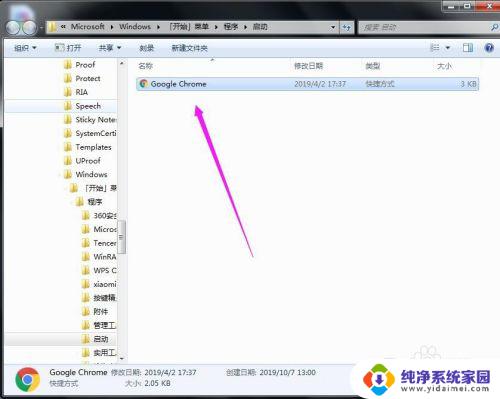
以上就是添加win7启动项的所有步骤,如果有不清楚的地方,用户可以参考本文提供的步骤进行操作,希望这篇文章对大家有所帮助。
win7如何添加启动项 win7开机启动项设置方法及步骤相关教程
- win7系统如何设置启动项 win7开机启动项设置方法
- win7如何设置开机自启动软件 Win7开机启动程序添加步骤
- win7的开机启动项在哪 win7开机启动项设置方法
- win7在哪设置开机启动项 win7开机启动项管理方法
- win7开机启动程序在哪里设置 win7开机启动项设置方法
- win7设置开机启动项 win7开机启动项设置教程
- w7开机启动项管理 win7开机启动项设置方法
- win7设置开机启动项目 Win7开机自动打开程序的步骤
- win7如何添加开机自启动程序 Win7如何设置开机启动程序
- win7系统怎么打开启动项 win7开机启动项管理方法
- win7怎么查看蓝牙设备 电脑如何确认是否有蓝牙功能
- 电脑windows7蓝牙在哪里打开 win7电脑蓝牙功能怎么开启
- windows 激活 win7 Windows7专业版系统永久激活教程
- windows7怎么设置自动登出 win7系统自动登录设置方法
- win7连11打印机 win7系统连接打印机步骤
- win7 0x0000007c Windows无法连接打印机错误0x0000007c解决步骤